Konzola cmd.exe spustí spontánně: jak problém vyřešit?
Při zapnutí nebo zapnutí počítače se okno s příkazovou konzolou, které spustí spustitelný soubor cmd.exe, setkává s velkým počtem uživatelů. Toto chování vpředu konzoly příkazového řádku lze však rozdělit do několika typů. Nejčastější je jeho vzhled, když se systém spustí bezprostředně po zobrazení loga Windows nebo načítání plochy. Spontánní start s určitými časovými intervaly (přibližně 15-20 sekund) je méně častý. Můžete také pozorovat vzhled konzoly cmd.exe při vypnutí počítače nebo vzhledu oken se zprávami, že některá spustitelná součást nebyla nalezena, což nejčastěji odkazuje na skripty. Jaký je důvod tohoto jevu a jak se s ním vyrovnat, pak jej budeme zkoumat.
Proč se cmd.exe zobrazí při spuštění systému nebo při vypnutí počítače?
Začneme tím, že vzhled konzoly může být spuštěn buď systémovými procesy, které začínají příliš pomalu kvůli zastaralému "hardwaru", který jednoduše nemá čas zpracovávat systémové procesy nebo s nedostatkem uživatelských práv v načteném operačním systému, když je nějaká služba zablokována, nebo virové aktivity. Nejprve je třeba zjistit, jaký typ spouštěcích procesů může zahrnovat spuštění konzoly pomocí souboru cmd.exe a teprve poté se rozhodne určit problém.
Co dělat jako první?
Nejprve se pokuste spustit operační systém v nouzovém režimu. V systému Windows 7 to lze provést stisknutím klávesy F8 na začátku startu a v systémech osmého a desátého modifikace můžete využít speciální možnosti zavádění.
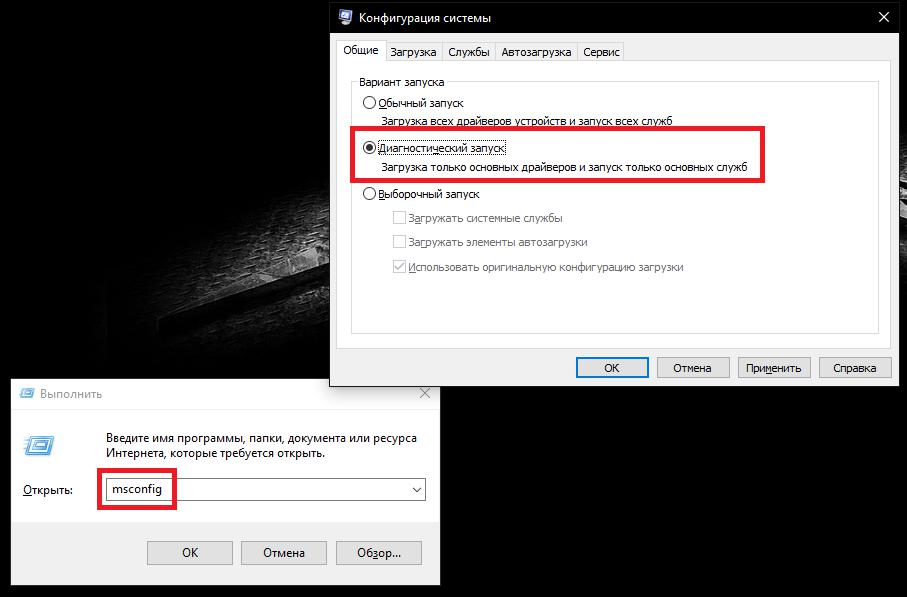
Konfigurační volání systému Windows (msconfig) je také vhodné, kde musíte na hlavním kartě nastavit aktivní položku diagnostického spuštění. Pokud dojde v tomto případě k současnému spuštění systému Windows s programem cmd.exe, jasně to znamená, že proces je systém. Chcete-li toto chování odstranit, nejlépe konzole zkontrolujte, zda jsou všechny ovladače zařízení aktualizovány. Možná bude instalace aktualizací problém vyřešit. Bylo by také příjemné přihlásit se do systému pod registrací správce nebo uživatele, který má příslušná práva správce. Pokud je proces trvale blokován právě kvůli nedostatku úplných přístupových práv ke změně konfigurace systému, konzola se nezobrazí s možností přihlášení administrátora.
Odstranění systému
Pro případy, kdy nebylo dříve vidět vzhled okna příkazového řádku (cmd.exe), nejjednodušším řešením by bylo obnovení systému pomocí standardních nástrojů systému Windows nebo při zavádění z vyměnitelných médií s volbou časového bodu, který předcházel selhání.
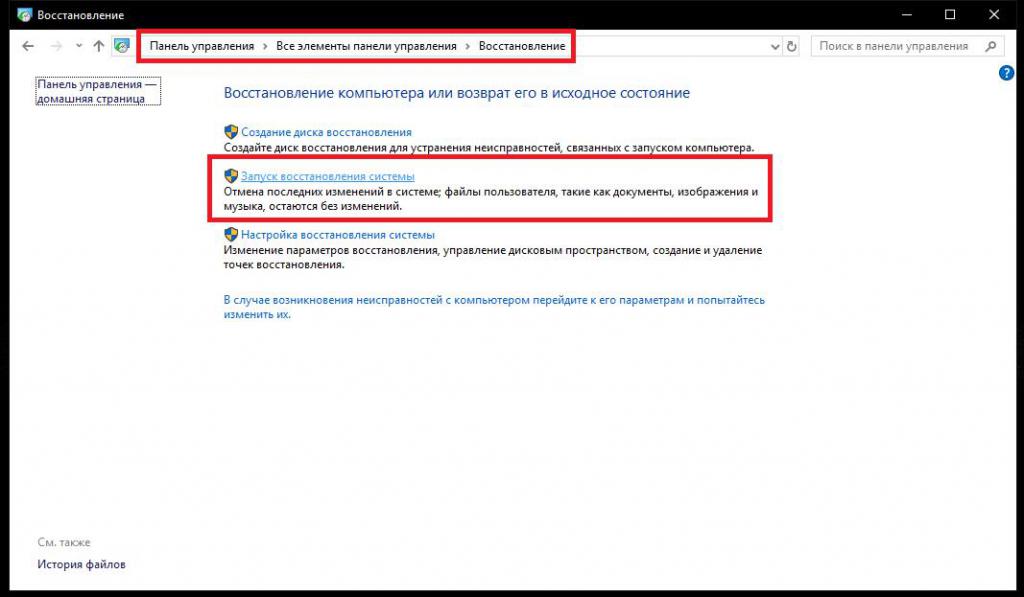
Tento přístup však nemusí poskytnout výsledek.
Runtime chyby cmd.exe: jak odebrat zbytečné procesy od spuštění?
Ve všech případech spuštění konzoly odpovídá některým procesům, které začínají systémem. Proto je třeba nejprve zkontrolovat startovací část.
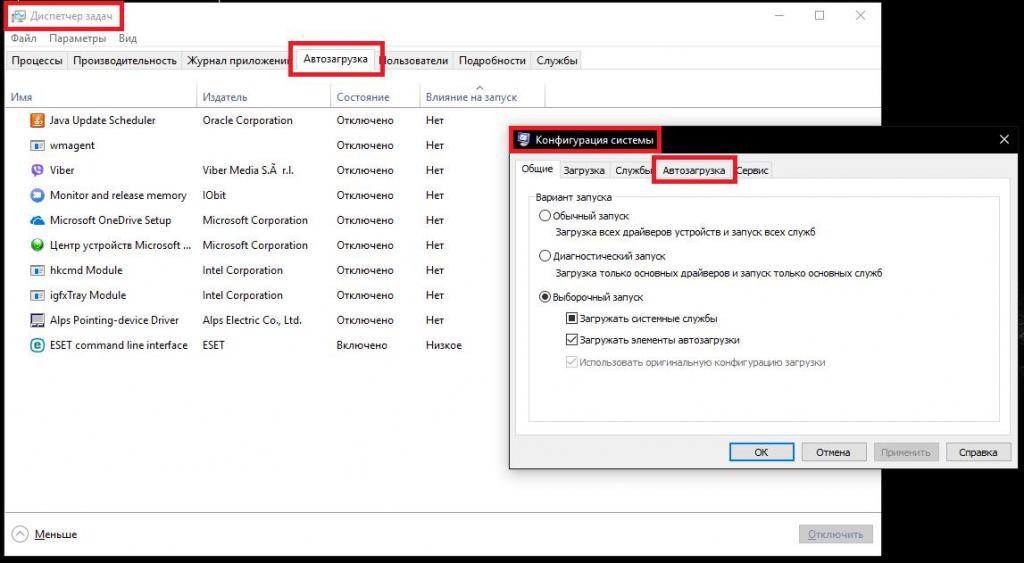
V systému Windows 7 a níže se příslušná karta nachází v konfigurátoru, přístup k němu byl popsán výše a v systémech Windows 8 a 10 je přenesen přímo do Správce úloh. Jak je již jasné, je zde nutné zakázat všechny pochybné moduly a ponechat pouze antivirový program a pokud existuje služba pro změnu rozvržení jazyka a panelu ctfmon.
Vypnutí pochybných služeb v části "Plánovač úloh"
Zakázání položek při spuštění je pouze polovina bitvy. Problém je v tom, že zobrazuje daleko od všech procesů, které začínají systémem.
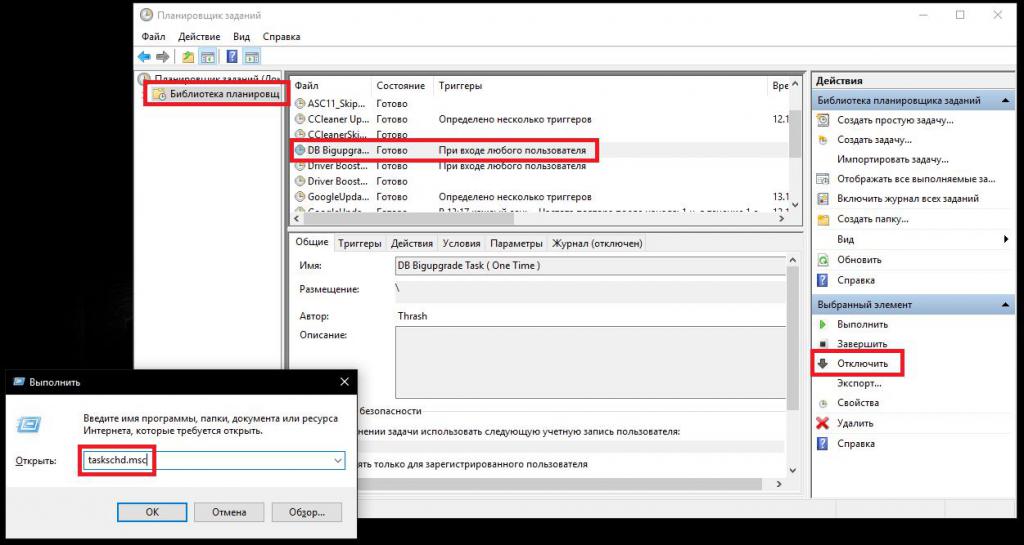
Úplnější obrázek by měl zavolat Plánovač úloh (taskschd.msc v nabídce Spustit) a potom úplně deaktivovat pochybné procesy, které jsou v stavu On v sekci knihoven. Pokud se při vypnutí počítače zobrazí chybová zpráva cmd.exe, věnujte pozornost procesům spuštěným v této fázi a deaktivujte je.
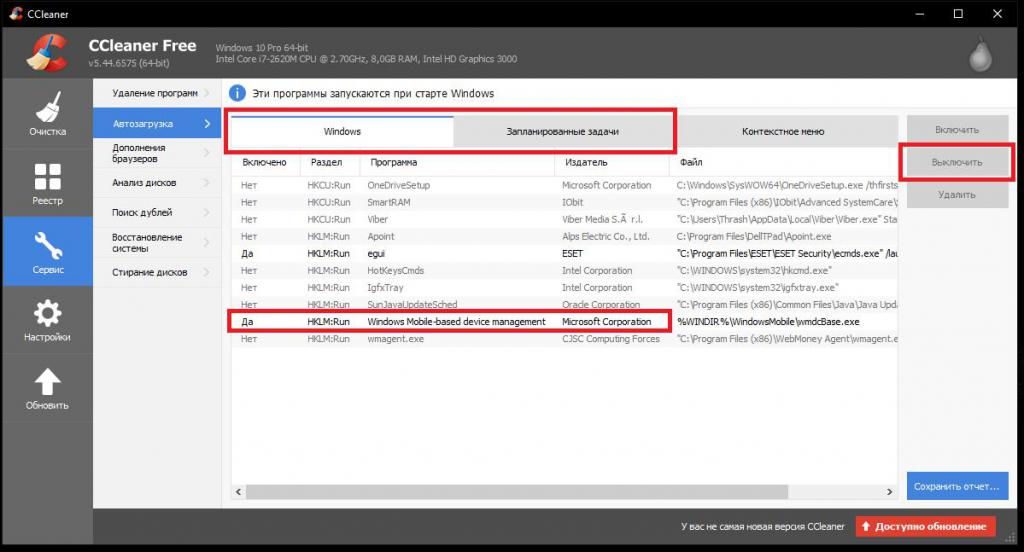
Poznámka: Pro flexibilnější konfiguraci a částečnou automatizaci akcí je nejlepší použít optimalizační programy jako CCleaner, ve kterých můžete nejen najít výše popsané oddíly pro správu prvků autostartu a naplánovaných úloh, ale současně vyčistit registr nebo zbavit se počítačového odpadu na pevném disku.
Kontrola systému pro integritu nebo přítomnost virů v něm
V jistém smyslu mohou chyby příkazové řádky souviset se skutečností, že systém nemůže najít žádný vlastní komponent kvůli jeho poškození nebo odstranění. Pokud standardní obnovení nepomůže, je nejlepší spustit v nouzovém režimu a zkontrolovat systém pomocí příkazového řádku spuštěného jako správce zadáním příkazu sfc / scannow. V ideálním případě spusťte z vyměnitelného média s distribucí nebo LiveCD volání příkazového řádku (Shift + F10) a spusťte výše uvedený příkaz. Nebude kontrolovat pouze součásti systému, ale také je obnoví, až budou zjištěny problémy.
Nakonec bychom neměli zapomenout na viry, protože i oni mohou provokovat spuštění vlastních procesů pomocí příkazové řádky. Chcete-li zkontrolovat systém, je lepší, abyste nepoužívali standardní antivirové programy, protože již tuto hrozbu zmeškali. Je lepší používat přenosné skenery KVRT, Dr. Web CureIt!, AdwCleaner nebo AVZ po aktualizaci antivirové databáze.
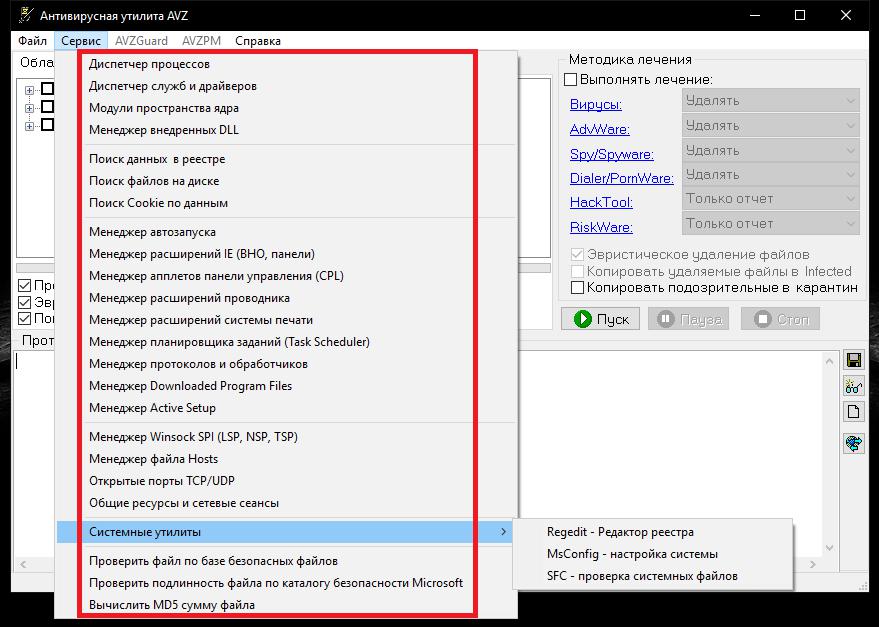
Nejvýznamnější z nich je nástroj AVZ, protože obsahuje spouštěcí nástroje, pokročilé služby a správce ovladačů, přístup k plánovači, systémové nástroje pro opravu mnoha možných problémů atd. Ovšem pro nejproduktivnější nastavení systému Windows se musí střídavě aplikovat vždy po restartování počítačového systému, aby se ujistil, že požadovaný problém byl opraven.